Cómo escribir en un PDF en Windows/Mac/iPhone
Última actualización el 20/03/2023 porLunaenTutoriales de Editor de PDF
Hay muchas razones por las podemos querer editar o escribir en un archivo PDF. Sin embargo, no es tan sencillo. Cualquiera puede ver un archivo PDF, pero no puede acceder a su texto, lo que significa que nadie puede cambiar las palabras o el contenido sin modificar el propio archivo.
Sin embargo, si recibes un archivo PDF que necesita algunos cambios y no tienes el archivo original, tienes que editar el propio documento PDF. Muchas herramientas pueden ayudarte a editar el archivo PDF y añadir texto. En este artículo, veremos varias de estas herramientas en múltiples plataformas.
Artículo Relacionado:>>Borrar texto de un pdf
Cómo escribir en un PDF en Windows
Hay dos potentes herramientas de edición de PDF que pueden ayudarte a añadir o eliminar el texto de un PDF libremente. Si necesitas editar los archivos PDF en tu ordenador con Windows, elige la más adecuada y descárgatela ahora.
Herramienta 1. EaseUS PDF Editor
Cuando se trata deprograma para editar PDF, EaseUS PDF Editor no puede faltar. La tecnología OCR (Reconocimiento Óptico de Caracteres), permite a este software de edición de PDFs rico en funciones, hacer PDFs editables. Gracias a él, podrás escribir texto en un PDF o eliminar las frases sin ninguna complicación.
En el modo de edición de PDF, puedes añadir texto e insertar imágenes en el PDF con unos simples clics. Si quieres destacar algunas palabras, puedes escribirlas en negrita o añadir un subrayado. También tienes la opción de personalizar la fuente y el tamaño del texto ycopiar texto de pdf, al abrirlo con este editor.
Si quieres este editor de PDF, puedes hacer clic en el botón de abajo y descargarlo gratis. La siguiente parte te guiará paso a paso para escribir en un PDF y añadir texto.
Cómo escribir en un PDF en Windows 10/8.1/8/7:
Paso 1.Descarga EaseUS PDF Editor y ejecútalo, luego importa tu archivo PDF deseado haciendo clic en "Abrir archivos...".

Paso 2.Una vez importado el PDF, haz clic en "Editar" > "Agregar texto".

Paso 3.Haz clic en el área donde quieras insertar el texto y redáctalo. Puedes personalizar las fuentes del texto, el color y mucho más en la barra lateral derecha.
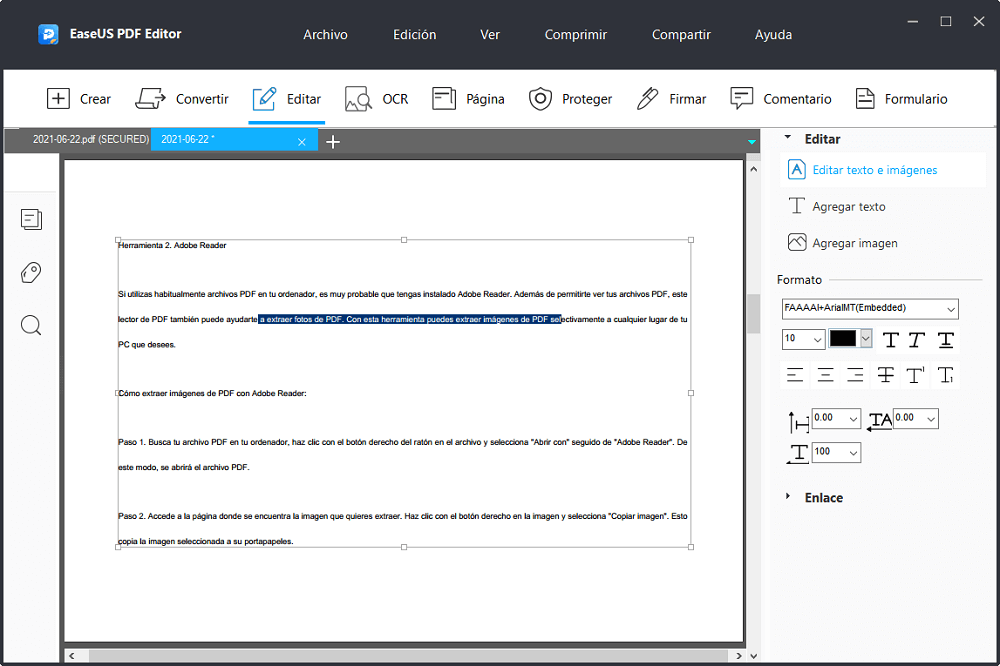
Paso 4.Cuando termines la edición, puedes hacer clic en "Archivo" > "Guardar" para conservar el archivo PDF en tu ordenador.

Herramienta 2. Adobe Acrobat
Adobe Acrobat es una de las herramientas más potentes que se pueden utilizar en Windows para escribir en un PDF. PDF es un tipo de archivo que se puede crear con Adobe Acrobat, un programa que permite convertir cualquier archivo en un PDF.
Este software te permite ver, crear, trabajar en colaboración, firmar digitalmente y enviar electrónicamente archivos PDF. El formato PDF permite crear documentos portátiles que pueden visualizarse en múltiples plataformas, como máquinas Windows, Mac y Linux.
Aunque puedas leer archivos PDF en tu navegador web, la mayoría de los ordenadores no vienen con un programa lector de PDF tan sencillo o completo como Acrobat Reader. Acrobat Reader ofrece muchas más funciones. Incluso te permite convertir enlaces de páginas web en línea en archivos PDF para verlos sin conexión.

Características:
- Editar archivos PDF, incluyendo añadir texto, ocultarlo, etc.
- Convertir documento de word a pdf
- Fusionar archivos en un solo PDF
- Configurar las contraseñas y permisos de los PDF
Cómo escribir en PDF con Adobe Acrobat:
Paso 1.Abre el archivo PDF en Adobe Acrobat y, a continuación, haz clic en el botón "Editar PDF" disponible en el panel derecho.
Paso 2.Se mostraran所有las herramientas de edicion como añadir texto, editar texto, reubicar imágenes, etc. Selecciona un área en la que desees escribir y, a continuación, haz clic en el botón "Añadir texto".
Paso 3.De inmediato, debería aparecer un cursor parpadeante dentro del cuadro de texto seleccionado. Ahora puedes escribir lo que quieras añadir.
Paso 4.Una vez hecho esto, haz clic en cualquier otro lugar y guarda el archivo PDF.
Descarga:get.adobe.com/reader
Cómo escribir en un PDF en Mac
Preview es la herramienta por defecto para ver documentos e imágenes en macOS e iOS y, es también, una increíble aplicación con funciones de edición. Puedes hacer anotaciones, rellenar formularios, fusionar varios documentos PDF y escribir en el archivo PDF utilizando las funciones integradas.
La aplicación tiene un diseño sencillo y fácil de usar, con sus opciones de menú y herramientas al alcance del usuario. También ofrece una cómoda navegación entre las herramientas y las opciones, lo que permite a los usuarios manipular fácilmente las imágenes y los PDF.
Los usuarios también pueden generar y modificar sus propios PDFs con la aplicación, que te permite crear PDFs personalizados a partir de varios documentos e imágenes.

Características:
- Firmar un archivo PDF con la ayuda de un trackpad
- Añadir texto, formas, dibujar, esbozar, ocultar la selección
- Cambiar tamaño fuente pdf
- Anotar en el PDF mediante bocetos o dibujos
Cómo Escribir en un PDF con Preview:
Paso 1.Abre el archivo PDF en tu Mac y, a continuación, haz clic en el botón "Mostrar barra de herramientas de anotación", que tiene el aspecto de una A con un círculo alrededor.
Paso 2.A continuación, se mostrarán las herramientas como la selección de texto, la selección rectangular, el boceto, el dibujo, el texto, etc. Utiliza la herramienta de texto para seleccionar la parte que deseas escribir y arrastra el cuadro de texto.
Paso 3.Escribe cuando veas el cursor parpadeante. Una vez hecho esto, puedes continuar personalizando el texto, es decir, cambiar el color de la fuente, etc. También es posible reeditar el archivo de texto seleccionándolo de nuevo y añadiendo o eliminando texto del mismo, incluso puedes cambiar la posición del texto.
Cómo escribir en un PDF en iPhone
PDF expert es un potente editor que permite escribir texto en un archivo PDF. La herramienta está disponible en iPhone e iPad. Puedes utilizarla para tomar notas, firmar documentos y capturar y guardar imágenes. El software también ofrece diferentes modos de visualización y un fácil desplazamiento. En cuanto a las anotaciones, puedes utilizar marcadores, bolígrafos y añadir comentarios.
La aplicacion也se encarga德问puedas abrir archivos PDF de gran tamaño con facilidad y rapidez en el iPhone o el iPad. Esta pequeña e ingeniosa aplicación es imprescindible si quieres mantenerte organizado sin tener que cargar con un montón de papeles.
Todo lo que tienes que hacer es tomar una foto del documento con tu cámara. La aplicación PDFExpert reconocerá automáticamente la página y la mostrará en la pantalla.

Características:
- Rellenar formularios y firmar documentos
- Editar el texto en el archivo PDF, cambiar las imágenes y añadir enlaces
- Extraer páginas yunir pdf
Cómo escribir en un PDF en iPhone:
Paso 1.Descarga PDF Expert de la Tienda App y luego abre el archivo PDF. Si hay otro lector predeterminado de PDF, pulse largamente sobre él y elige seleccionar PDF Expert.
Paso 2.Haz una pulsación larga en cualquier parte del archivo PDF para escribir y utiliza la opción de cuadro de texto. Antes de finalizar, asegúrate de cambiar la fuente y el color para que coincidan con el texto del archivo PDF.
Paso 3.A continuación, puedes escribir lo que quieras y luego elegir guardar.
Descarga:https://apps.apple.com/us/app/pdf-expert-pdf-editor-reader/id743974925
Conclusión
El PDF es una forma excelente para que las empresas compartan información fácilmente. Sin embargo, los archivos PDF no se pueden editar y ahí es donde esta herramienta resulta de utilidad. Puedes añadir texto adicional, hacer anotaciones, añadir una firma, convertirlo a otros formatos, etc. Saber cómo escribir en un PDF puede suponer un gran ahorro de tiempo para un profesional de la empresa.
Las empresas envían contratos y otros documentos en formato PDF por razones de seguridad, por lo que saber cómo convertir tu documento en un PDF y luego escribir tu nombre y otra información puede ahorrarte mucho tiempo. Si estás intentando aprender a escribir en un PDF, esperamos que estos consejos te sean de utilidad.




